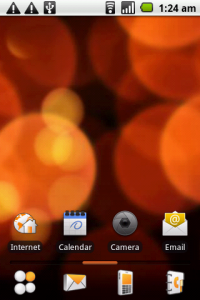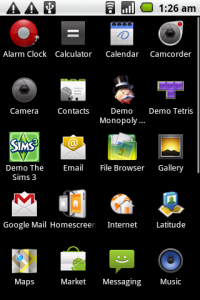Rstream A1にCyanogenMod7などをインストールした時、フロントパネルのキー操作がおかしくなるという問題が発生しています。
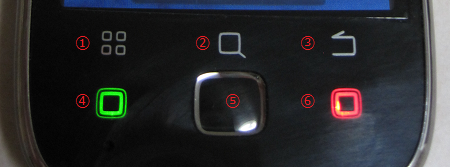
純正firmwareの場合、1:メニュー、2:検索、3:戻る、4:電話に出る、5:ホーム、6:電話を切る、です。
CynanogenMod7をそのまま適用した場合、4:メニュー、5:ホーム、6:戻る、となり、1~3の動作は怪しい感じ、となります。
これをおおむね純正firmwareと同じように操作できるようになるqwerty.klファイルを、きもたかさんに教えていただいたので、それを元に、ClockworkModRecoveryから適用できるupdate.zip形式のファイルを作成しますた。
適用後は、1:メニュー、2:無し、3:戻る、4:電話に出る、5:ホーム、6:電話を切る、となります。
(なお、4ボタンは緑、6ボタンは赤く光るのだが、点灯消灯条件がいまいち微妙)
適用手順
1. update.zip形式のqwerty.kl修正ファイル+日本語フォントをダウンロードします。
2. 上記ファイルを/sdcard/にコピーします。
3. 電源をオフします。
4. 「ボリュームUP」と「シャッターボタン」を押しながら電源を入れ、Recoveryモードに入ります。
5. 「ボリュームUP」をうまく押して「install zip from sdcard」に合わせます。(ボタンを1回押すと2つ進むが、押しっぱなしにすると1つしか進まない)
6. 「シャッターボタン」を押します
7. 「choose zip from sdcard」が選択されていることを確認し、「シャッターボタン」を押します
8. 「ボリュームUP」か「ボリュームDOWN」をうまく操作し、先ほど転送したfix-qwertykl-for-muchtel-a1.zipに合わせます。。(ボタンを1回押すと2つ進むが、押しっぱなしにすると1つしか進まない)
9. 「シャッターボタン」を押します
10. 適用が開始されるので、終わるのを待ちます。終わると、再度「choose zip from sdcard」のところになります。
11. 何回かボリュームUPを押していると「Back menu button enabled.」という表示が出ます。
12. でたら、何か当たりさわりがないところを選び「シャッターボタン」を押します。
13. そうすると、「+++++Go Back+++++」という項目が増えるので、そこにカーソルを合わせ、
最初のメインメニューに戻り、「reboot system now」を選びます
14. 終了
なお、上記zipファイルにはモトヤLシーダ 3等幅フォントをDroidSansJapanese.ttfという名前で入れていますので、フォントも併せて置き換わります。
— 以下は参考情報 —
qwerty.klの書式に関して: Android open source project Input Concepts – Key Layout Files
キーコードの取得に関して: Android Zaurus KeycodeChecker.apk for Android 1.0(ソースのみ)
上記KeycodeCheckerのソースを元に作成されたapk: AndAppStore Keycode Checker
似た機能の別のもの: KeyEvent Display